Excel에서 페이징 미리보기를 구현하는 방법
- angryTom원래의
- 2019-07-25 17:02:0317637검색

Excel에 대해 더 알고 싶다면 다음을 클릭하세요. Excel Tutorial
1 먼저 Excel 양식을 엽니다. 오른쪽 하단에 있는 페이지 매김 미리보기 버튼을 클릭하면 페이지 매김 미리보기 모드로 들어갈 수 있습니다.
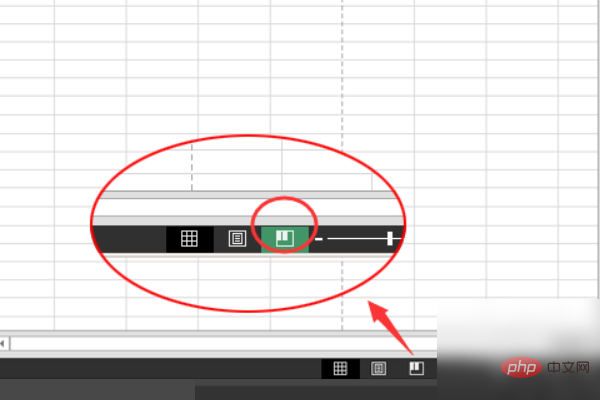
2.페이지 미리보기 모드로 진입하는 스타일입니다. 인쇄 가능 영역은 흰색, 인쇄 불가능 영역은 회색, 파란색 선은 페이지 가장자리입니다. 회색 글꼴은 페이지 번호입니다.
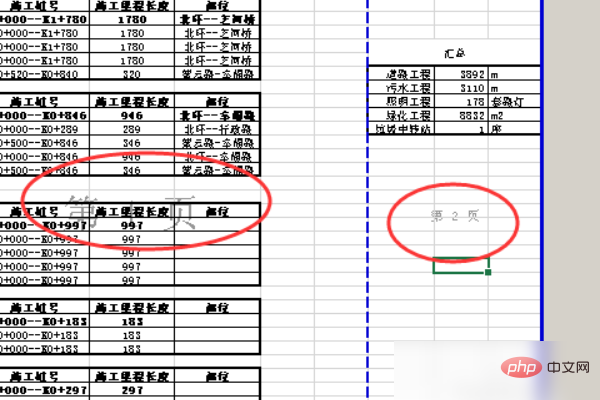
3. 페이지 설정을 조정하려면 파란색 점을 직접 조정하여 페이지의 인쇄 범위를 조정할 수 있습니다.
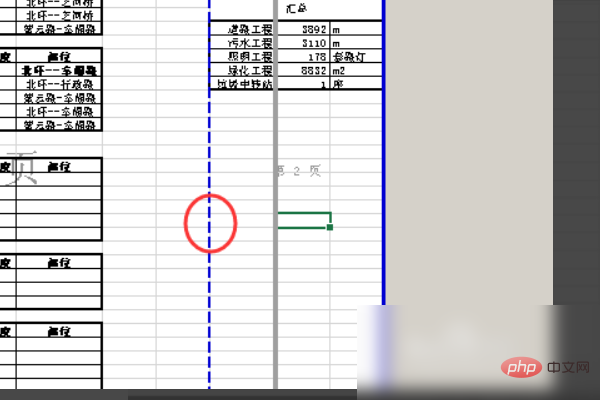
4. 드래그하면 파란색 점선이 실선으로 바뀌고 인쇄 영역도 변경되는 것을 확인할 수 있습니다. 페이지를 확대/축소합니다.
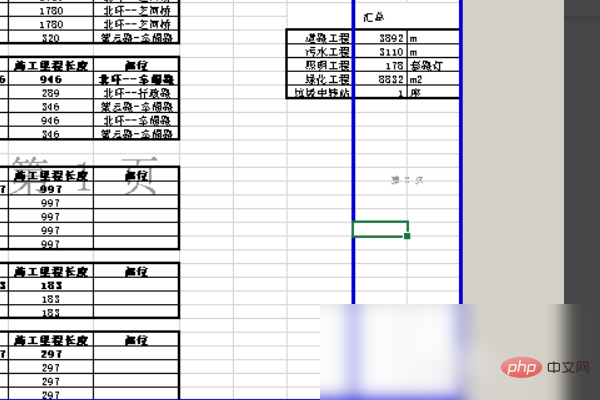
5. 다음으로 페이지의 너비와 높이를 조정합니다. 파일 - 인쇄를 클릭하면 인쇄 페이지 아래의 확대/축소에 사용자 정의 확대/축소가 표시되는 것을 확인할 수 있습니다.
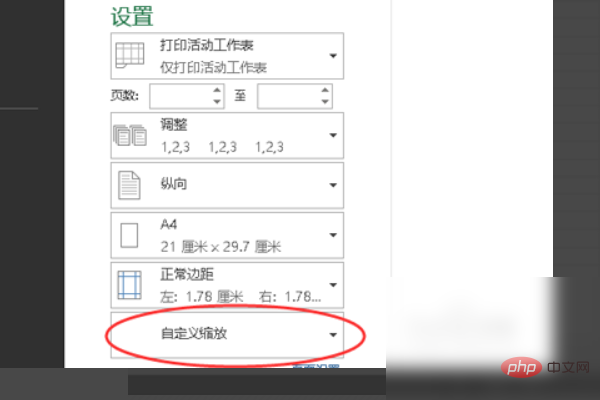
6. 설정한 인쇄 영역을 취소하려면 파일 인쇄 하단의 사용자 지정 확대/축소에서 확대/축소 안 함을 선택하시면 됩니다.
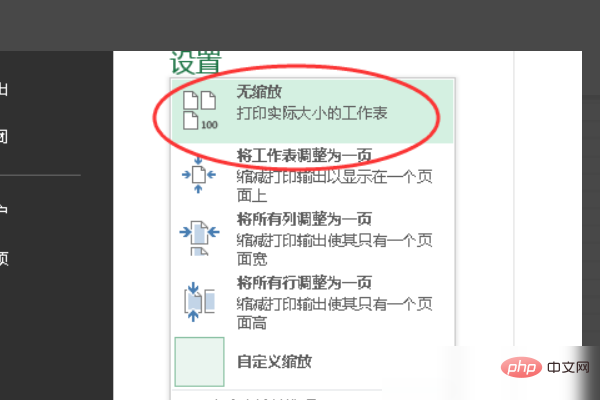
위 내용은 Excel에서 페이징 미리보기를 구현하는 방법의 상세 내용입니다. 자세한 내용은 PHP 중국어 웹사이트의 기타 관련 기사를 참조하세요!
성명:
본 글의 내용은 네티즌들의 자발적인 기여로 작성되었으며, 저작권은 원저작자에게 있습니다. 본 사이트는 이에 상응하는 법적 책임을 지지 않습니다. 표절이나 침해가 의심되는 콘텐츠를 발견한 경우 admin@php.cn으로 문의하세요.

